Kaip ištaisyti „Sonic Frontiers“ strigimą grafikos meniu / parinktyse, negalima pakeisti grafikos parinkčių
įvairenybės / / April 29, 2023
Sonic Frontiers yra naujas žaidimas, kuris privertė Sonic gerbėjus. Tačiau nuo pat žaidimo pradžios vartotojai susidūrė su problemomis, kai žaidimas netikėtai užstringa. Bet kokia priemonė nepadeda. Avarijos problema įvyksta tik tada, kai žaidėjai bando pakeisti žaidimo grafikos meniu nustatymus.
Remiantis daugybe „Sonic Frontiers“ forumo pranešimų, žaidimo gedimo problema yra konkrečiai susijusi su kompiuterio leidimu. Kadangi žaidimas veikia numatytuoju lango režimu, žaidėjams nuėjus į nustatymų skirtuką, kad pakeistų konfigūraciją, žaidimas sugenda.

Puslapio turinys
-
Kaip ištaisyti „Sonic Frontiers“ strigimą grafikos meniu / parinktyse, negalima pakeisti grafikos parinkčių
- 1 būdas: paleiskite žaidimą kaip administratorius
- 2 būdas: atnaujinkite žaidimą
- 3 būdas: patikrinkite žaidimo failus
- 4 būdas: išjunkite viso ekrano optimizavimą
- 5 būdas: nustatykite grafikos nuostatas
- 6 būdas: išjunkite trečiųjų šalių perdangos programas
- 7 būdas: iš naujo įdiekite žaidimą
- Išvada
Kaip ištaisyti „Sonic Frontiers“ strigimą grafikos meniu / parinktyse, negalima pakeisti grafikos parinkčių
Jei susiduriate su problemomis, dėl kurių negalite pakeisti „Sonic Frontiers“ grafikos parinkčių, nesate vieni. Tą pačią problemą žaidimų kūrėjams pažymėjo keli žaidėjai.
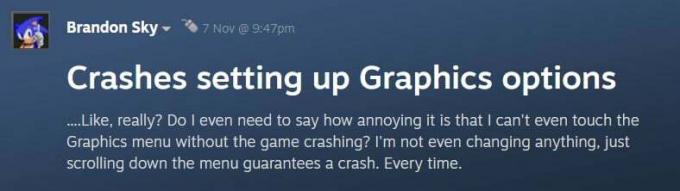
Šiuo metu yra keletas būdų, kurie padės greitai išspręsti problemą, tačiau atkreipkite dėmesį į bet kokį programinės įrangos naujinimo pataisą, kad išspręstumėte problemą.
Skelbimai
1 būdas: paleiskite žaidimą kaip administratorius
Visai įmanoma, kad žaidimas neturi prieigos prie nustatymų failo, dėl kurio žaidimas sugenda, kai bandote pakeisti bet kokius grafinius nustatymus. Taigi pabandykite paleisti žaidimą administratoriaus režimu, kad išspręstumėte problemą.
- Dešiniuoju pelės mygtuku spustelėkite žaidimo nuorodos piktogramą.
- Čia pasirinkite parinktį vykdyti kaip administratorius.
- Tai paleis žaidimą administratoriaus režimu, patikrinkite, ar dabar galite pasiekti grafikos nustatymų meniu.
2 būdas: atnaujinkite žaidimą
Kadangi vartotojai susidūrė su šiomis problemomis, apie tai buvo pranešta ir žaidimų kūrėjams. Iki šiol žaidimų kūrimo komanda dirba siekdama bendro pataisymo. Taigi po kurio laiko galite tikėtis kelių žaidimų pataisų atnaujinimų, kurie padės išspręsti šias problemas. Taigi stebėkite tokius atnaujinimus ir atnaujinkite žaidimą kuo anksčiau.
Taip pat skaitykite: Pataisymas: „Sonic Frontiers“ stringa arba neįsikelia „Nintendo Switch“.
Skelbimai
3 būdas: patikrinkite žaidimo failus
Ši klaida gali atsirasti, jei žaidimo failų trūksta arba jie sugadinti. Taigi geriau patikrinti žaidimo failų vientisumą. Norėdami patikrinti failus iš Steam, atlikite toliau nurodytus veiksmus.
- Paleisti Garai ir eikite į biblioteką.
- Ieškoti Sonic Frontiersir spustelėkite jį dešiniuoju pelės mygtuku.
- Pasirinkite savybių ir eikite į vietinius failus.
- Dabar spustelėkite patikrinkite žaidimo failų vientisumą.
- Baigę patvirtinimą, iš naujo paleiskite Patikrinkite, ar problema išlieka.
4 būdas: išjunkite viso ekrano optimizavimą
Kadangi žaidimo grafikos nustatymas sukelia strigimo klaidą, visiškai įmanoma, kad problemą pirmiausia sukelia trečiosios šalies ekrano optimizavimo nustatymai. Viena iš tokių paslaugų yra viso ekrano optimizavimas, esantis „Steam“ nustatymų variklyje. Štai kaip galite išjungti šią paslaugą, kad išspręstumėte gedimo problemą.
- Atidaryk Garai klientas > Spustelėkite biblioteka.
- Dešiniuoju pelės mygtuku spustelėkite įjungta Sonic Frontiers > Spustelėkite Tvarkyti.
- Spustelėkite Naršykite vietinius failus > Eikite į Sonic Frontiers įdiegtas aplankas.
- Rdešiniuoju pelės mygtuku spustelėkite įjungta Sonic Frontiers.exe > Spustelėkite Savybės.
- Eikite į Suderinamumas skirtukas > Įsitikinkite, kad spustelėjote Išjungti viso ekrano optimizavimą norėdami jį pažymėti.
- Baigę spustelėkite Taikyti ir tada Gerai norėdami išsaugoti pakeitimus.
5 būdas: nustatykite grafikos nuostatas
Daugelis „Sonic Frontiers“ vartotojų pastebėjo, kad pakeitus grafines nuostatas „Windows“ nustatymuose, problema gali būti išspręsta. Štai kaip tai galite padaryti.
Skelbimai
Taip pat skaitykite: Pataisymas: „Sonic Frontiers“ maži FPS kritimai kompiuteryje | Padidinkite našumą
- Atidarykite „Windows“ nustatymus ir eikite į Ekrano nustatymai >> Grafikos nustatymai.

- Slinkite žemyn ir pasirinkite programų rinkinio nuostatą, tada spustelėkite mygtuką Naršyti.

- Sąraše raskite Sonic Frontiers ir spustelėkite parinktis.
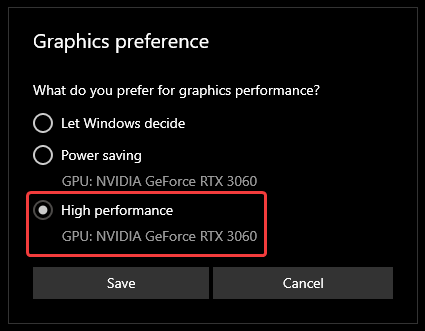
- Čia pasirinkite grafinę nuostatą, nustatytą kaip High performance.
- Tai atlikę išsaugokite nustatymus ir iš naujo paleiskite kompiuterį, kad pamatytumėte, ar tai padeda.
6 būdas: išjunkite trečiųjų šalių perdangos programas
Yra keletas žaidimų pagalbininkų arba perdangos programų, kurios gali išplėsti žaidimo funkcionalumą. Tačiau šie įrankiai gali trukdyti žaidimo eigai ir taip pat sukelti problemų, su kuriomis susiduriate jūs. Taigi būtinai išjunkite visus trečiųjų šalių žaidimų pagalbinius įrankius, kuriuos įdiegėte sistemoje.
7 būdas: iš naujo įdiekite žaidimą
Skelbimas
Jei nė vienas iš aukščiau pateiktų metodų jums nepadeda, verta tiesiog iš naujo įdiegti žaidimą. Iš naujo įdiegę žaidimą įsitikinsite, kad visi žaidimo failai yra teisingi ir nepažeisti, taip pat išspręs visas su administratoriaus leidimu susijusias problemas.
Išvada
Tai veda prie šio vadovo, skirto „Sonic Frontiers Crashing On Graphics Menu/Options“ ištaisymo, pabaigos. Kai atliksite aukščiau nurodytus trikčių šalinimo metodus, galėsite lengvai pakeisti žaidimo grafikos parinktis. Jei nė vienas iš jų nepadeda, rekomenduojama pašalinti žaidimą ir įdiegti iš naujo.

![Kaip įdiegti „Stock ROM“ „Prestigio Muze E7 LTE“ [Firmware Flash File]](/f/86a2e8d1bfe970f0b9fe22cb7788d5c9.jpg?width=288&height=384)

